
 pl
pl  English
English  Español
Español  中國人
中國人  Tiếng Việt
Tiếng Việt  Deutsch
Deutsch  Українська
Українська  Português
Português  Français
Français  भारतीय
भारतीय  Türkçe
Türkçe  한국인
한국인  Italiano
Italiano  Gaeilge
Gaeilge  اردو
اردو  Indonesia
Indonesia NoxPlayer to emulator oprogramowania, który replikuje system operacyjny Android na komputerach, umożliwiając użytkownikom uruchamianie aplikacji mobilnych i gier w systemie Windows lub macOS. Ten emulator tworzy wirtualne środowisko mobilne idealne do testowania aplikacji lub angażowania się w gry mobilne z precyzją i szybkością ułatwioną przez sterowanie myszą i klawiaturą. NoxPlayer jest porównywalny z innymi emulatorami, takimi jak Bluestacks i LDPlayer.
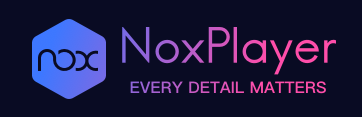
Zastosowanie NoxPlayer obejmuje kilka obszarów:
Dodatkowo, NoxPlayer jest powszechnie używany w aplikacjach, które wymagają zmiany lokalizacji geograficznej lub połączenia przez proxy. Konfigurując proxy, użytkownicy mogą obejść ograniczenia geograficzne i zwiększyć swoją anonimowość online. Ta funkcja jest szczególnie cenna w przypadku uzyskiwania dostępu do treści z ograniczeniami regionalnymi, zapewniania bezpiecznych połączeń podczas obsługi poufnych informacji lub testowania aplikacji w określonych warunkach sieciowych.
Nox Player może pochwalić się wysokim stopniem kompatybilności z różnymi wersjami Androida i jest obsługiwany przez wiele systemów operacyjnych, w tym macOS. Oferuje użytkownikom lepszą wydajność w porównaniu do wielu innych emulatorów, co czyni go wszechstronnym i potężnym narzędziem do uruchamiania aplikacji i gier Android na systemach stacjonarnych.
NoxPlayer został zaprojektowany w celu zapewnienia wysokiej wydajności, nawet podczas uruchamiania aplikacji i gier wymagających dużej ilości zasobów. Emulator efektywnie wykorzystuje zasoby komputera, zapewniając szybką i płynną pracę bez opóźnień i zawieszeń. Ten wzrost wydajności jest wspierany przez funkcje, które pozwalają użytkownikom dostosować przydział procesora i pamięci RAM zgodnie z ich potrzebami.
Dodatkowo NoxPlayer oferuje konfigurowalne tryby renderowania. Użytkownicy mogą wybrać pomiędzy skupieniem się na kompatybilności z różnymi aplikacjami lub aktywacją OpenGL + w celu poprawy jakości wyświetlania obrazu. Ta elastyczność pozwala na zoptymalizowaną wydajność dostosowaną do specyficznych wymagań różnych aplikacji i gier.
NoxPlayer wyróżnia się możliwością emulacji wielu wersji systemu Android, w tym Android 5, 7, 8 i 9. Dla osób zainteresowanych nowszym oprogramowaniem dostępna jest również opcja korzystania z wersji beta systemu Android 12. Ta wszechstronność pozwala użytkownikom uruchamiać i testować nowe aplikacje i gry w różnych środowiskach bez konieczności korzystania z fizycznych urządzeń. Ponadto bieżące wsparcie dla aktualizacji zapewnia użytkownikom dostęp i możliwość uruchamiania najnowszych gier i aplikacji wydanych w sklepie Google Play, dzięki czemu emulator jest aktualny i funkcjonalny.
NoxPlayer jest jednym z niewielu emulatorów, który oferuje stabilną wydajność zarówno w systemie Windows, jak i macOS, co czyni go wszechstronnym i preferowanym wyborem dla użytkowników komputerów Mac, którzy chcą uruchamiać aplikacje Android na swoich urządzeniach. Ta wieloplatformowa możliwość pozwala użytkownikom na płynne korzystanie z tego samego zestawu aplikacji na komputerach z różnymi systemami operacyjnymi, zwiększając użyteczność emulatora i czyniąc go uniwersalnym narzędziem zarówno do codziennego, jak i profesjonalnego użytku.
NoxPlayer posiada intuicyjny interfejs, który zapewnia użytkownikom szybki dostęp do głównych funkcji i ustawień. W szczególności oferuje elastyczność wyświetlania interfejsu w formacie urządzenia mobilnego lub tabletu. Ponadto dostępny jest tryb użytkownika, który umożliwia wybór dowolnej rozdzielczości ekranu w celu dostosowania do różnych preferencji oglądania.
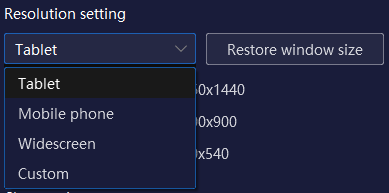
NoxPlayer obsługuje również wiele opcji językowych, zaspokajając potrzeby globalnej bazy użytkowników. Następnie zagłębimy się w główne zakładki emulatora i zbadamy ich możliwości, zapewniając szczegółowe zrozumienie sposobu nawigacji i efektywnego wykorzystania NoxPlayer.
Ta zakładka, znajdująca się w górnym panelu emulatora, jest przeznaczona do instalowania aplikacji lub gier bezpośrednio ze sklepu Google Play. Aby rozpocząć instalację aplikacji, należy najpierw zalogować się do sklepu.
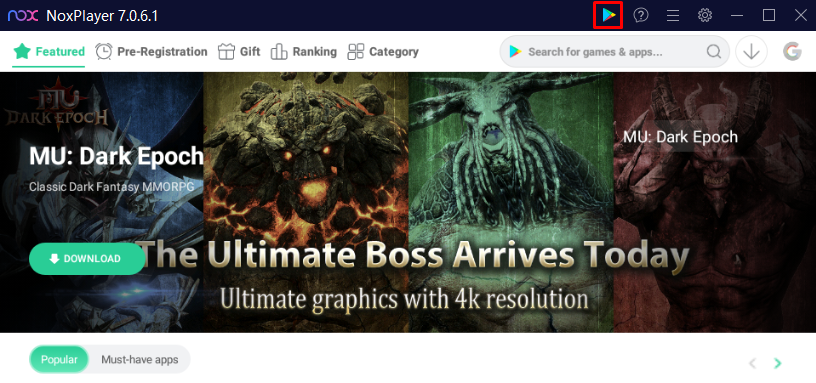
Dzięki obsłudze przez NoxPlayer najnowszych wersji systemu Android, użytkownicy mają możliwość instalowania szerokiej gamy dostępnych aplikacji. Ważne jest jednak, aby wziąć pod uwagę specyfikacje urządzenia, aby upewnić się, że wybrane aplikacje i gry działają optymalnie.
NoxPlayer oferuje obszerną sekcję pomocy i wsparcia dostępną bezpośrednio przez interfejs emulatora. Użytkownicy mogą szybko znaleźć odpowiedzi na najczęściej zadawane pytania, uzyskać dostęp do podręczników użytkownika i znaleźć rozwiązania problemów technicznych. Aby uzyskać dostęp do dokumentacji i wsparcia online, wystarczy kliknąć ikonę znaku zapytania znajdującą się na górnym pasku. Czynność ta przekieruje użytkownika na oficjalną stronę NoxPlayer, gdzie dostępne są liczne zasoby pomocy technicznej.

Kolejna zakładka w NoxPlayer umożliwia przeglądanie informacji o systemie i aktywowanie różnych funkcji. Oto krótki przegląd:
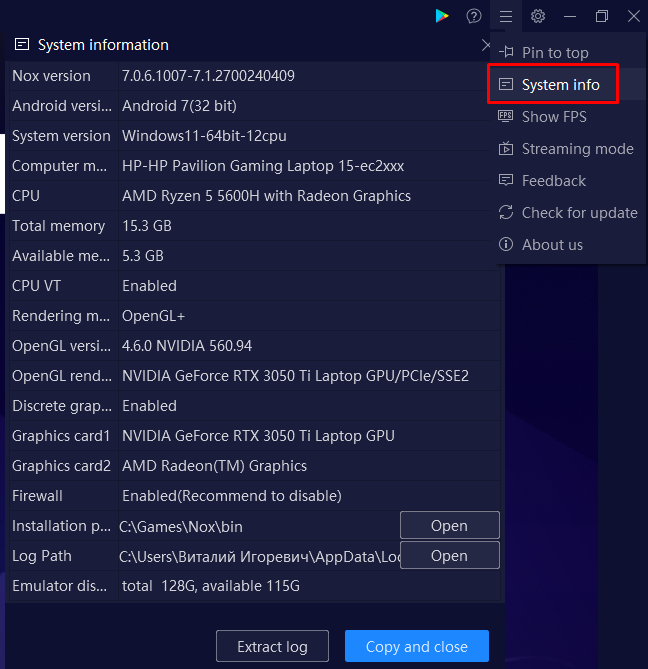
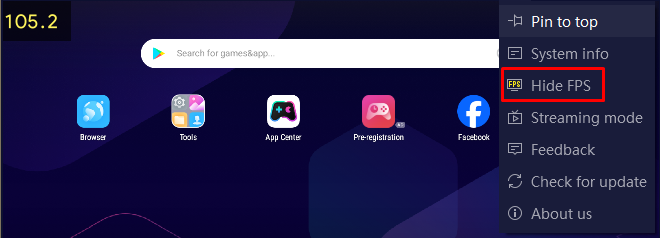
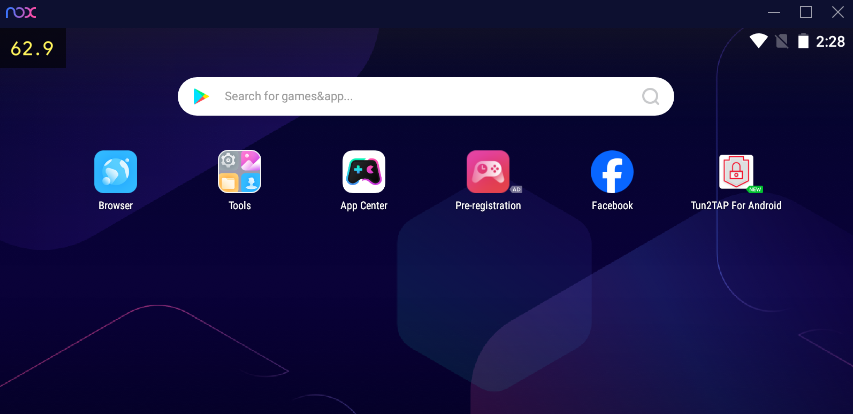
Dodatkowo zakładka ta oferuje opcje sprawdzania aktualizacji, przypinania emulatora na górze wszystkich okien oraz dostępu do informacji o emulatorze i umowy użytkownika.
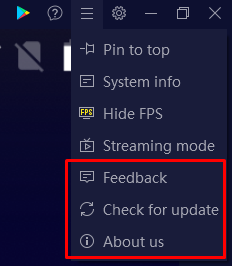
Sekcja ustawień w NoxPlayer służy jako centrum kontroli do konfigurowania wszystkich parametrów emulatora. W tej sekcji użytkownicy mogą dostosować alokację zasobów komputera, rozdzielczość ekranu oraz ustawienia sieci i dźwięku. Zakładka jest podzielona na kilka odrębnych pozycji, z których każda dotyczy różnych aspektów konfiguracji emulatora. Przeanalizujmy każdy element, aby zrozumieć, jak skutecznie dostosować emulator.
W tej sekcji można zarządzać ustawieniami renderowania i rozdzielczością ekranu. Istnieje również opcja zresetowania wszystkich ustawień i wyczyszczenia pamięci podręcznej usług Google.
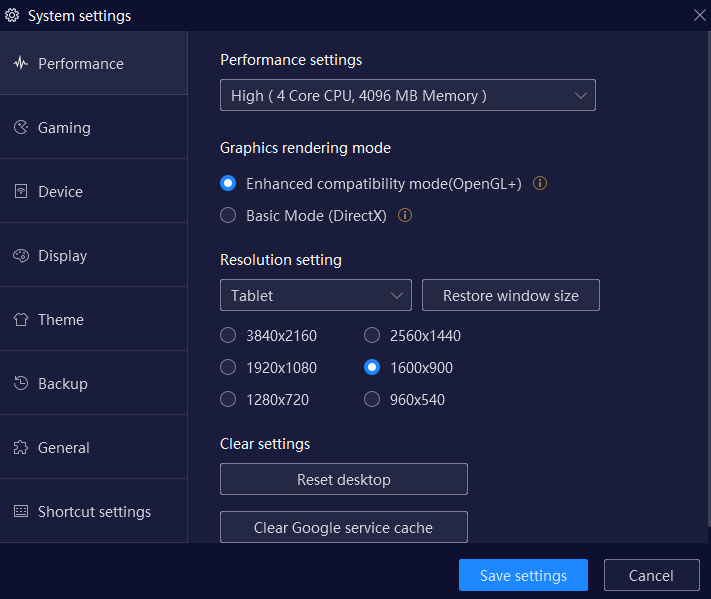
Ta zakładka włącza tryb wysokiej liczby klatek na sekundę lub umożliwia ustawienie niestandardowej wartości FPS. Dodatkowe funkcje obejmują włączenie akceleracji myszy, podłączenie urządzeń audio do wyjścia dźwięku i aktywację ulepszeń w celu poprawy jakości wizualnej.
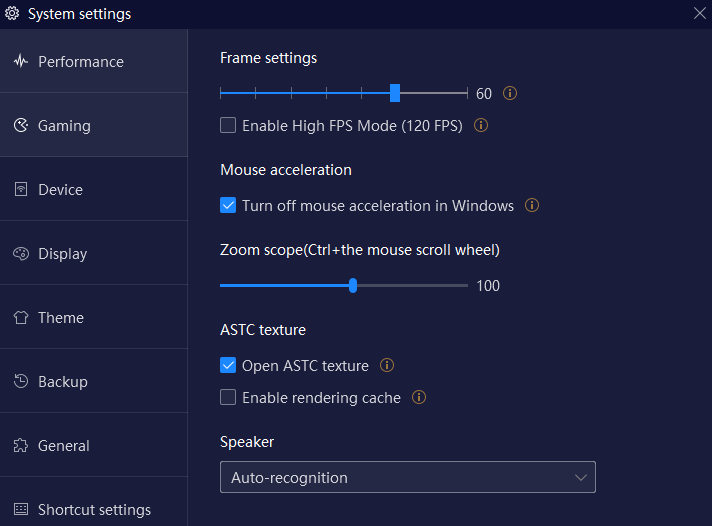
Tutaj użytkownicy mogą wybrać model telefonu do emulacji systemu. Dostępne są również opcje ustawienia niestandardowego IMEI i dodania numeru telefonu.
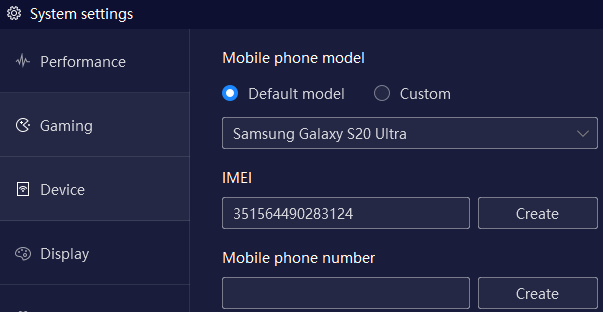
Dostosuj rozmiar i położenie okna oraz aktywuj wirtualne przyciski odpowiadające emulowanemu modelowi urządzenia. Użytkownicy mogą również dostosować wygląd kursora i zmienić układ ikon paska narzędzi.
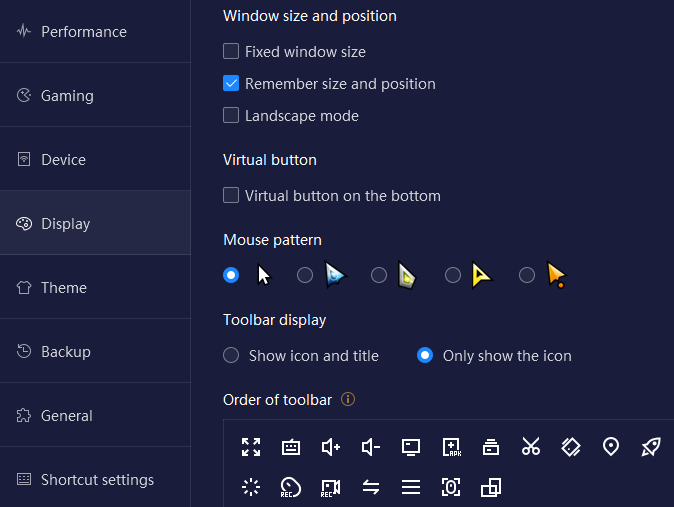
Wybierz jeden z dostępnych motywów systemowych lub prześlij własny motyw, aby spersonalizować interfejs.
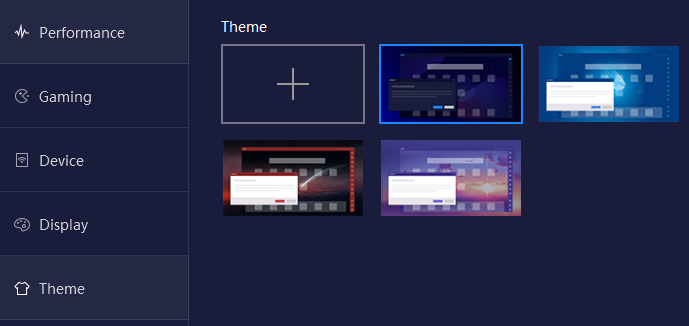
Ta zakładka zapewnia funkcję tworzenia kopii zapasowej, pomagając zabezpieczyć dane i uniknąć ich potencjalnej utraty.
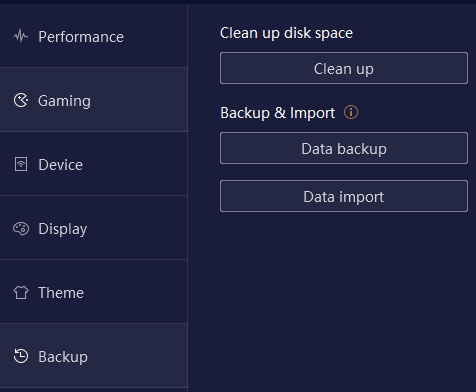
W tej sekcji można ustawić różne parametry uruchamiania, aktywować prawa roota na urządzeniu wirtualnym, dostosować powiadomienia i zmienić język systemu.
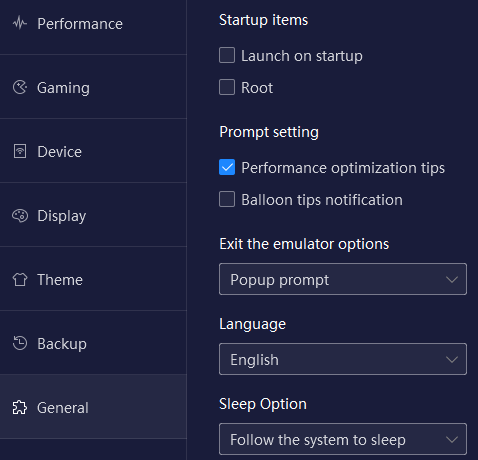
Ostatnia zakładka umożliwia dostosowanie skrótów klawiaturowych, poprawiając nawigację i kontrolę nad emulatorem w celu usprawnienia doświadczenia.
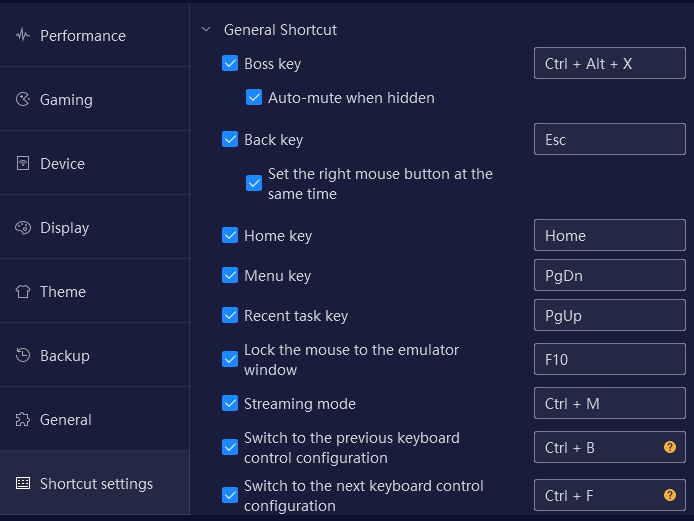
NoxPlayer wyróżnia się potężną funkcjonalnością i elastycznymi ustawieniami. Emulator zapewnia szerokie opcje dostosowywania, takie jak regulowane konfiguracje procesora i pamięci RAM, umożliwiając użytkownikom optymalizację systemu zgodnie ze specyficznymi wymaganiami różnych aplikacji lub gier.
NoxPlayer ma jednak pewne wady. Istotną wadą jest znaczne zużycie zasobów systemowych, co może powodować spowolnienia na mniej wydajnych komputerach. Ponadto zgłaszane są problemy z kompatybilnością z niektórymi aplikacjami, zwłaszcza gdy w emulatorze używane są starsze wersje systemu Android.
Ustawienie serwera proxy w emulatorze może być korzystne w przypadku uzyskiwania dostępu do treści zablokowanych w kraju użytkownika lub zarządzania wieloma kontami gier. Za pomocą różnych aplikacji można skonfigurować proxy bezpośrednio w emulatorze, zapewniając, że inne programy i przeglądarki na głównym urządzeniu pozostaną nienaruszone.
Przyjazną dla użytkownika aplikacją do tego celu jest SocksDroid, która ułatwia konfigurację proxy z wymaganymi parametrami autoryzacji. Aby z niej skorzystać, należy najpierw zainstalować aplikację ze sklepu Google Play w emulatorze. Po instalacji można użyć określonych instrukcji, aby skonfigurować serwer proxy w tej aplikacji.
Podsumowując, emulator wyróżnia się jako jedna z najlepszych opcji dostępnych obecnie na rynku. Dzięki solidnym narzędziom do personalizacji i wszechstronnym ustawieniom systemowym, doskonale nadaje się zarówno do zwykłej rozgrywki, jak i do celów testowych.
Komentarze: 0